Как опубликовать видео с YouTube в Instagram
Опубликовано: 2022-02-13Хотите знать, как опубликовать видео с YouTube в Instagram ? Вот краткое руководство.
Видео стали самой популярной формой контента. Когда дело доходит до потребления видео, YouTube никогда не игнорируется, и он является второй по величине поисковой системой после Google, принадлежащей той же компании. Только на YouTube ежедневно просматривается более миллиарда часов видеоконтента. Короче говоря, это место для широкого спектра легкодоступного видеоконтента.
Платформа для обмена изображениями Instagram уже изменила ситуацию, представив Reels и IGTV, где люди могут создавать видеоконтент со встроенными фильтрами. Facebook, которому принадлежит Instagram, ограничивает возможность обмена контентом YouTube с Instagram, и мы здесь, чтобы помочь вам сделать то же самое.
Оглавление
Зачем делиться видео с YouTube в Instagram?
Перепрофилируйте свой контент! Хотя есть несколько причин, по которым я беру здесь перепрофилирование. Позвольте мне объяснить вам более подробно.
Вот несколько замечаний.
Просто делиться контентом: мы обычно видим, как люди делятся контентом в своих профилях в социальных сетях. Таким образом, некоторая часть аудитории может также захотеть поделиться некоторыми байтами видео со своей учетной записью IG.
Тизер вашего длинного видео на YouTube: не все видео короткие. Некоторые настаивают, чтобы вы смотрели часы, и в этом нет ничего плохого. Почему вы не можете просто поделиться тизером или интересным фрагментом длинного видео, которое подтолкнет ваших подписчиков к просмотру видео?
Перепрофилируйте свой контент : это самая простая причина, но достаточно мощная. Вы создатель видео? Если да, создатели обычно делятся своей работой, чтобы охватить максимальную аудиторию. Так что перепрофилирование собственного контента работает хорошо. Попробуйте поделиться собственным видео в Instagram, используя следующие методы. Это тоже относится к брендингу. На данный момент охват в Instagram действительно творит чудеса и поэтому максимально использует его.
Вовлеченность: Instagram — это быстрорастущая социальная сеть, где пользователи могут создавать собственный видеоконтент. Количество комментариев к видеоконтенту в IG намного выше, чем на всех платформах. Короткая длина, фильтры, встроенные инструменты и т. д. — вот некоторые основные причины. Итак, вы бы покинули платформу, которая обеспечивает отличное общение с аудиторией? Абсолютно нет.
Создайте мэшап из существующего видео: инструменты Instagram очень помогают мэшапить предыдущие видео. Почему бы не поделиться после использования встроенных инструментов? Имеет смысл правильно.
Бюджет: когда дело доходит до маркетинга и брендинга, контент должен распространяться по всем социальным каналам. Зачем вкладывать больше средств в редактирование и воссоздание, если вы можете просто вносить интересные изменения в Instagram.
Как было сказано выше, прямой обмен видео с YouTube в Instagram недоступен. Фактически, Instagram усложнил работу пользователей. Однако, если вы готовы прыгнуть несколько раз, то это можно сделать.
Также читайте:
- Как загрузить и сохранить видео с YouTube в телефонную галерею
- Как загрузить музыку на YouTube
Каковы требования к загрузке видео в Instagram?
Вы можете загружать видео с YouTube в свой Instagram тремя способами: в ленте, истории и IGTV. В каждом случае спецификации загрузки видео различаются. Итак, вам нужно отредактировать видео на YouTube, чтобы оно соответствовало этим требованиям. Теперь давайте посмотрим, каковы требования к загрузке видео в Instagram.
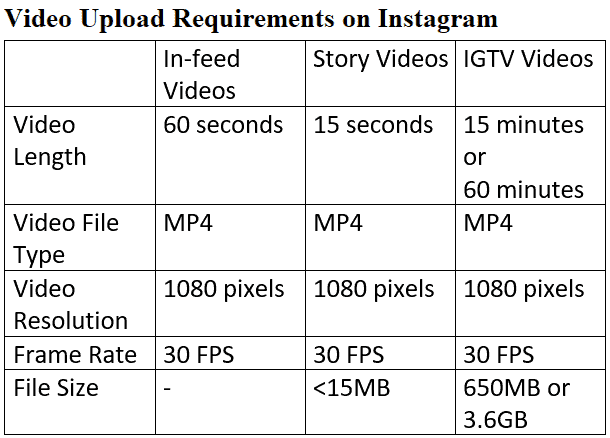
Требования к загрузке видео для ленты в Instagram:
Если вы хотите напрямую опубликовать свое видео на YouTube как ленту. Ниже приведены стандартные требования к форматированию видео в ленте Instagram.
1. Продолжительность видео: максимум 60 секунд.
2. Тип видеофайла: MP4.
3. Разрешение видео: максимум 1080 пикселей.
4. Минимальная частота кадров: 30 кадров в секунду (кадров в секунду).
Требования к загрузке видео для Сторис в Instagram:
Если вы хотите поделиться своим видео на YouTube как историю Instagram. Ниже приведены стандартные требования к форматированию видео в Instagram Story.
1. Продолжительность видео: максимум 15 секунд.
2. Тип видеофайла: MP4.
3. Разрешение видео: 1080 x 1920 пикселей (или соотношение сторон 9:16).
4. Минимальная частота кадров: 30 кадров в секунду (кадров в секунду).
5. Размер файла: <15 МБ.
Требования к загрузке видео для IGTV в Instagram:
Если вы хотите поделиться своим видео на YouTube в Instagram IGTV. Ниже приведены стандартные требования к форматированию видео в Instagram IGTV.
1. Длина видео:
15 минут при загрузке с мобильного устройства.
60 минут при загрузке из Интернета.
2. Тип видеофайла: MP4.
3. Разрешение видео:
Загрузите вертикальное видео с соотношением сторон 9:16 или горизонтальное видео с соотношением сторон 16:9 и минимальным разрешением 720 пикселей.
4. Минимальная частота кадров: 30 кадров в секунду (кадров в секунду).
5. Размер файла: 650 МБ для видео продолжительностью 10 минут или меньше. И 3,6 ГБ для видео до 60 минут.
Как опубликовать видео с YouTube в Instagram
Видеоурок
Мы предоставили эту статью в виде видеоурока для удобства наших читателей. Если вам интересно читать, вы можете пропустить видео и начать читать.
Процесс довольно прост, если мы будем использовать сторонние веб-сайты или приложения. Используйте поисковый запрос «Скачать видео с YouTube» на своем устройстве, и большинство приложений появятся, чтобы выполнить работу. Здесь мы будем использовать любой из них, и вы не обязаны использовать то же самое. Используйте в соответствии с вашим устройством, и он должен работать. Все, что вам нужно, это загрузить желаемое видео с YouTube, которым вы хотите поделиться в Instagram.
Мы не будем упоминать здесь какие-либо приложения, поскольку они постоянно меняются. Однако, если вы знаете, как устанавливать APK-файлы, вы можете работать с популярными приложениями с XDA.

Чтобы поделиться видео,
1) Загрузите желаемое видео с YouTube.
2) Поделитесь им в Instagram (при необходимости добавьте правки).
Общее время: 5 минут
Шаг 1. Скопируйте URL-адрес видео с YouTube.
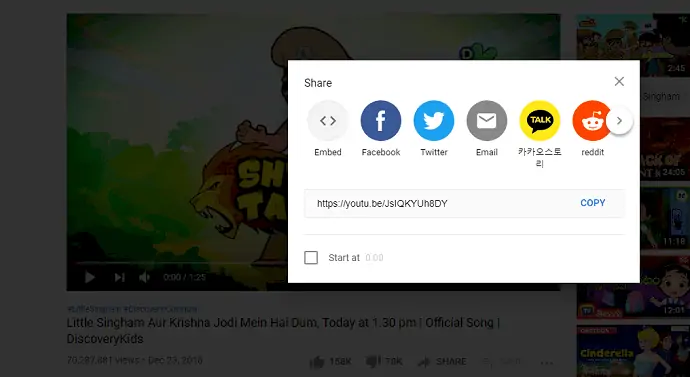
1. Откройте YouTube на своем устройстве.
2. Откройте видео, которым вы хотите поделиться.
3. Скопируйте URL видео
Шаг 2: Загрузите видео с YouTube
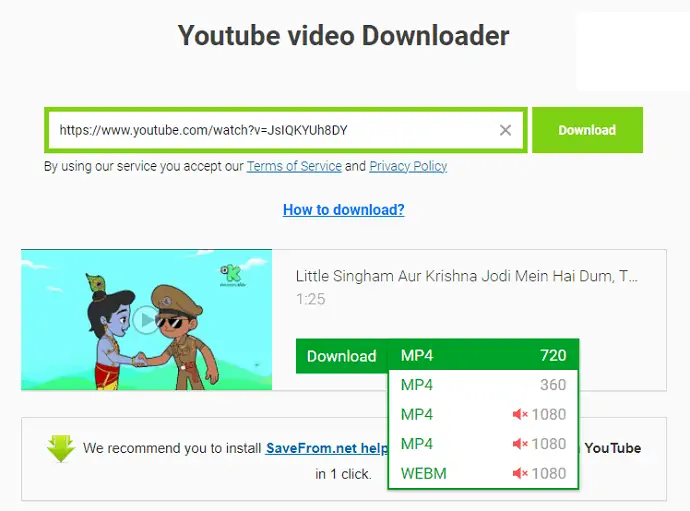
В настоящее время доступно множество приложений для загрузки видео с YouTube.
Вы можете использовать любое из этих приложений. Или вы можете использовать онлайн-сайт, например savefrom.net, чтобы загрузить желаемое видео с YouTube.
Здесь выберите онлайн-сайт. Потому что вам не нужно устанавливать какое-либо отдельное приложение.
Затем просто вставьте URL-адрес своего видео на YouTube и выберите формат MP4 с желаемым разрешением, например 720 или 1080. Затем ваше видео с YouTube загрузится.
Шаг 3. Отредактируйте видео, чтобы оно соответствовало требованиям к загрузке видео в Instagram.
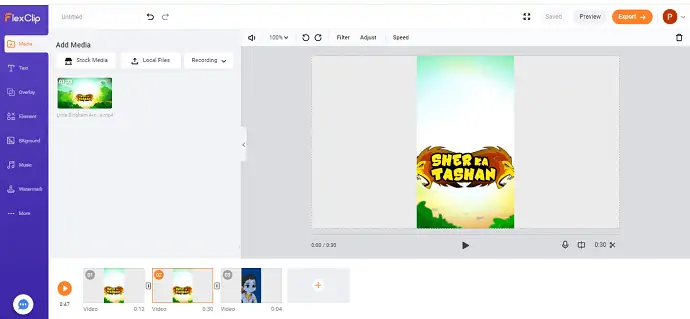
Теперь вам нужно выбрать лучшее программное обеспечение для редактирования вашего YouTube, чтобы оно соответствовало требованиям загрузки видео в Instagram.
Вы можете выбрать онлайн-инструменты, такие как FlexClip, или автономные приложения, чтобы легко редактировать, разделять и настраивать видео.
После того, как вы закончите редактирование, вы можете загрузить видео с YouTube в свой Instagram.
Шаг 4: Загрузите видео с YouTube в Instagram
Теперь загрузите видео с YouTube в Instagram.
Поставка:
- Инстаграм
- YouTube
Инструменты:
- Tube2Gram
- ytmp3.com (онлайн-инструмент)
- Фолкс
- Плеер Elmedia (приложение для Mac)
Сохраните видео с желаемым именем и при необходимости внесите необходимые изменения. Позвольте мне раскрыть настоящую сложную часть.
Не все видео подходят для ленты. Их нужно редактировать с помощью инструментов. Тем не менее, многие инструменты предлагают функции редактирования базового уровня, которые достаточно хороши для начинающих. Убедитесь, что их логотип не имеет водяных знаков поверх отредактированных видео.
Рекомендуемое качество ,
- 1080×1350 пикселей с соотношением сторон 4:5 для историй в Instagram
- 1080×1920 пикселей с соотношением сторон 9:16 для подачи и IGTV.
После редактирования
- Откройте Инстаграм.
- Загрузите отредактированное видео в истории, ленту или IGTV в соответствии с вашими интересами.
- Не забывайте использовать хэштеги, так как они помогают охватить большую аудиторию.
Используя тубу 2 грамма
Процедура такая же, как описано выше, но попробуйте ее с другим онлайн-инструментом. Откровенно говоря, это работает лучше, чем любые другие инструменты.
Он напрямую предоставляет опцию «Опубликовать YouTube в Instagram», которая помогает обрезать видео одним щелчком мыши. Таким образом, нет необходимости загружать полное видео. Вот как это сделать.
- Откройте Tube2Gram в любом браузере (также на любом устройстве).
- Вставьте нужную ссылку на видео YouTube в соответствующее поле.
- Выберите опцию «YouTube в Instagram» в меню выше.

- Выбранное видео будет автоматически обрезано до первой минуты, но можно настроить часть видео с помощью ползунков. Поэтому обрежьте видео по своему желанию.
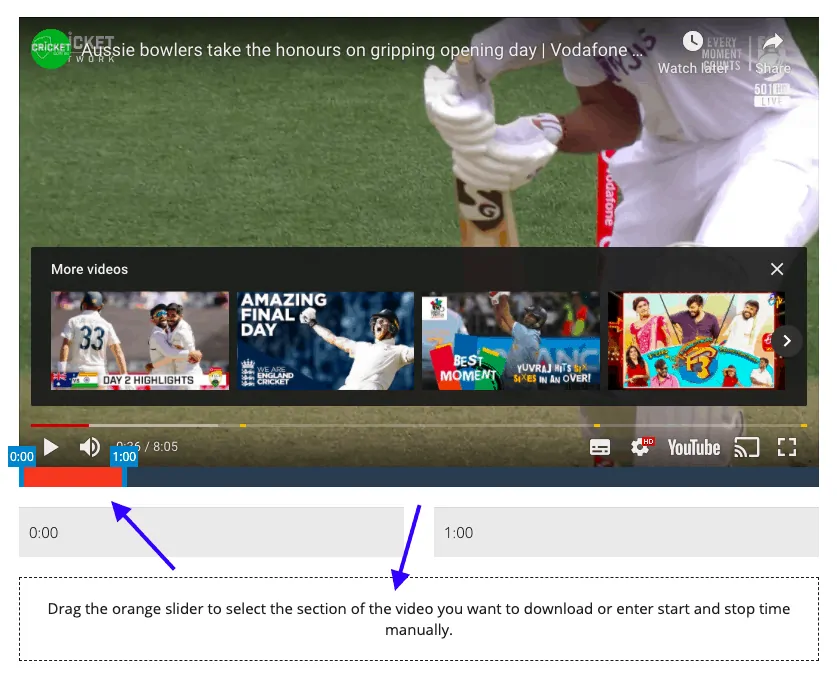
- Позже загрузите видео на устройство, используя предложенную ниже опцию.
- Теперь сделайте мэшап или отредактируйте, если необходимо, и загрузите его в Instagram.
Как опубликовать видео с YouTube в Instagram из мобильного браузера?
Большинство из нас используют настольные или мобильные приложения для работы в социальных сетях. Использование мобильного браузера для социальных сетей устарело, но его можно использовать в соответствии с удобством пользователя. Вот как это сделать.
Примечание. Можно использовать уже установленные приложения или использовать бесплатные онлайн-инструменты для загрузки видео с YouTube на свой мобильный телефон. Здесь мы будем использовать тот же онлайн-инструмент, что и выше.
- Выберите видео на YouTube и скопируйте ссылку.
- Посетите ytmp3.com и вставьте ссылку на видео.
- Выберите mp4 из раздела ниже, так как он нам нужен в формате видео.
- Выберите расположение файла и при необходимости переименуйте его.
Теперь внесите необходимые изменения и всегда соблюдайте требования Instagram к видео, прежде чем делать это.
Запустите Instagram и опубликуйте его как историю, ленту или IGTV.
Заключение
Информации о том, собирается ли Instagram решить проблему обмена в будущем, нет. Тем не менее, это немного меняет процесс, поскольку обмен — это просто процесс щелчка со всеми медиафайлами. Как бы то ни было, стоит сесть и поработать над этим для лучшего охвата. Я предлагаю вам не оставлять его ради двухминутного процесса. Надеюсь, это будет исправлено в ближайшее время.
Я надеюсь, что это руководство «Как опубликовать видео на YouTube в Instagram» поможет вам поделиться байтами видео с учетными записями IG. Если вам понравилась эта статья, поделитесь ею и подпишитесь на WhatVwant в Facebook, Twitter и YouTube, чтобы получать дополнительные технические советы.
Публикация видео с YouTube в Instagram – часто задаваемые вопросы
Могу ли я загрузить видео из Instagram на YouTube для монетизации?
Да, но всегда используйте свои собственные видео, чтобы избежать проблем с авторскими правами. Более того, если у вас есть больше минутных видео, объедините их и сделайте более значимое видео.
Можем ли мы поделиться видео с YouTube напрямую в Instagram?
На данный момент вы не можете сделать это напрямую. Но это простой процесс. Просто загрузите необходимое видео, отредактируйте и загрузите, если оно соответствует требованиям видео IG.
Можем ли мы привлечь трафик на видео YouTube из Instagram?
Абсолютно да. Если ваше видео длинное, дразните подписчиков интересным взглядом, и трафик последует. Используйте силу хэштегов.
Как загрузить несколько видео в историю Instagram?
Ничего особенного. Перейдите в профиль и нажмите значок «+», выберите историю, а затем загрузите байты видео. Можно повторить процесс, чтобы загрузить несколько байтов видео в истории.
